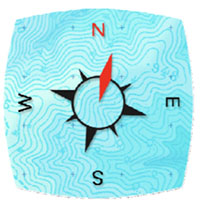
スマホのアプリも沢山あり、それぞれ独自の機能があります。これら機能を全て用いるか、用いないかは使用する人の選択であり、
その選択を設定する行為で行います。だから最初は最低限の機能を選択し、慣れてきたら、機能追加をすれば良い。
GeographicaをAndroidで使う時、「DOZEモードを無効化する」をONにしてください。
Geographicaは電子コンパス非搭載機では機能しません。
設定をする意義を理解してください。 どんな項目が有り、その項目を設定すると、何が変化するのか、やってみてください。
いざとなれば、設定を初期化して、設定をやり直したらいいだけです。 設定のサンプルは最下段に掲載してあります。

当初、Geographica(ジォグラヒィカ)立ち上げた時の画面、左上のアイコンをタッブします、
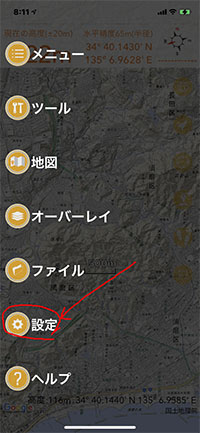
メニューの中から「設定」をタップします。
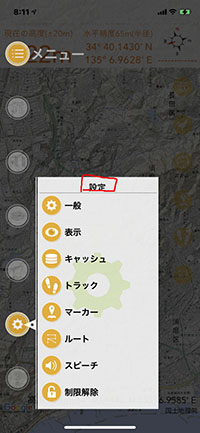
設定の中に
「一般」
「表示」
「キャッシュ」
「トラック」
「マーカー」
「ルート」
「スピーチ」
「クラウド」(新バージョン)
が有ります。

タップ音をONにすると、タップする度に音がします。OFFが望ましい。
ローバッテリー警告はONにしてください。
標高タイルとは、地理院地図の中の標高Dataのことで、スマホの中のGPSのDataか、とちらかを使う
カーソルの向きをGPSのNに合わせるのか、スマホの本体の上方向に合わせるのか、
現在地送信先はここに入力して下さい。
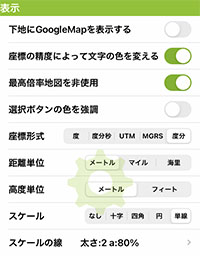
座標の精度によって文字色を変えるをONにして下さい。電波が弱い所では、最上段の高度・緯度軽度の表示文字の色が変化します。青色は高精度、橙色、赤色は低精度
スケールとは地図の縮尺のことです。
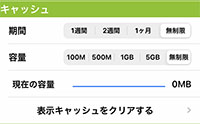
ここで言う「キャッシュ」は「一括キャッシュ」のことではありません。
キャッシュの期間・容量はできれば無制限にして下さい。
iphonは「設定」、「一般」、「iphonストレージ」でストレージ容量を調べられます。
Androidは「設定」、「ストレージ」でストレージ容量を調べられます。
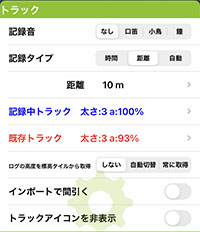
記録音は「なし」が望ましい、が雨中や雪の中ではONが望ましい。
記録タイプを密にすると、バッテリーの消耗が早くなります。
山中ではマナーモードにして、バッテリーの消耗を少なくしてください。

マーカーのラベル表示はひし形のマークで、下部ラベルは、その下の高度表示やメモの表示です。
ラベル表示と下部ラベルの組み合わせによって表示が変わります。
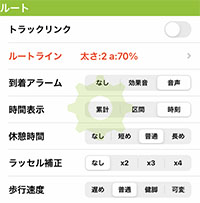

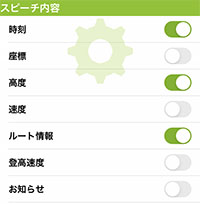
時刻
座標
高度
速度
ルート情報
登高速度
お知らせ
新しいバージョンでは、「クラウドにアップロードしますか?」と問われますが、「いいえ」としても、トラックログは記録保存されます、
さらに、「トラック画像を保存しますか?」と問われますが、「いいえ」としても、トラックログは記録保存されます。
この表示を出さないように設定する方法は、クラウドアウトするか、
クラウドの個人ストレージの「記録後トラックアップロード」をoffにしてください。
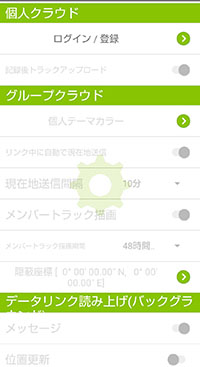
ジオグラフィカ代金支払い後
-
個人クラウドに保存できるデータ合計容量は30MBまで。
-
参加できるグループの数は5つまでです。
-
1つのグループに参加できるメンバーは16名までです。
-
グループにアップロードできるファイルの合計容量は10MBまでです。
-
グループに1日で送れる位置情報送信回数は300回までです。
の制限があり、大きな組織で採用することは不可能です。ただ16名以下のグループがファイルの遣り取りをすることは可能です。
採用したい人は、ご自分の力量で行ってください。